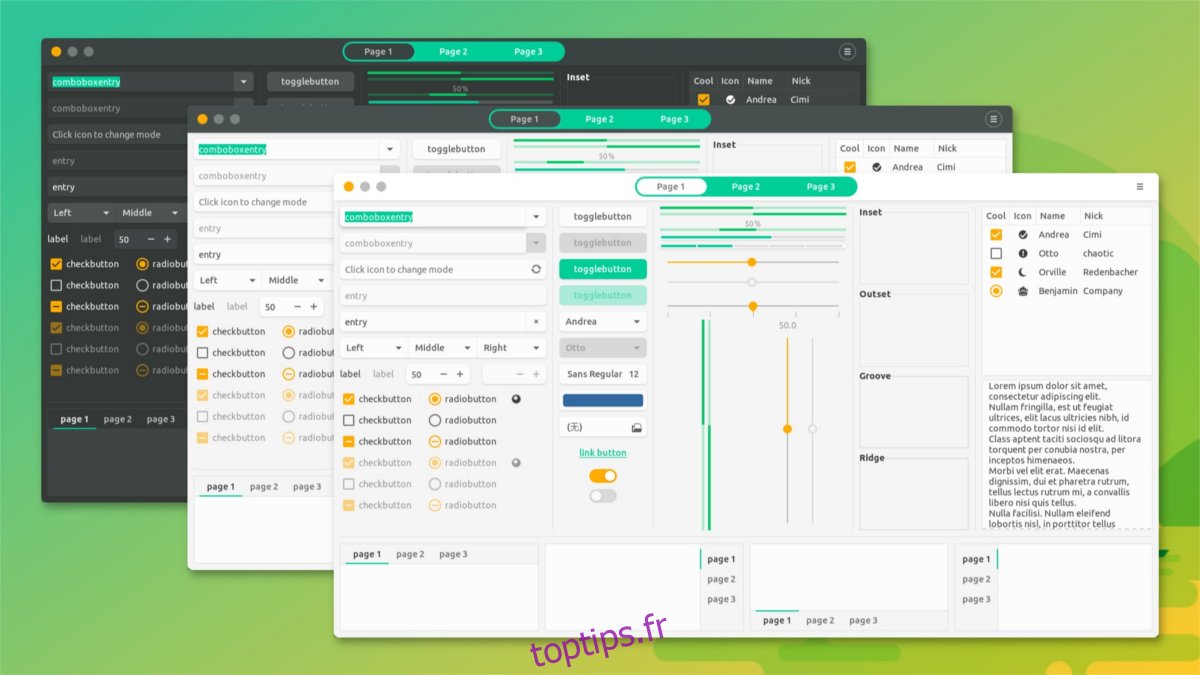La Materia GTK Le thème a engendré de nombreux thèmes dérivés qui cherchent à l’améliorer. L’un des meilleurs thèmes basés sur Materia pour Linux est le thème Canta GTK: un thème de conception matérielle plat qui prend en charge presque tous les environnements de bureau GTK. Mieux encore, il est même livré avec son thème d’icônes!
Table des matières
Installez le thème Canta GTK
L’installation du thème Canta GTK commence par installer les dernières dépendances. Ces fichiers de dépendance sont essentiels car sans eux, le thème ne sera pas rendu correctement. Il pourrait même échouer à s’installer complètement. Dans ce didacticiel, nous aborderons les fichiers dont vous aurez besoin pour utiliser ce thème sur toutes les principales distributions Linux. Cependant, si vous utilisez une distribution Linux moins connue, vous devrez faire la recherche vous-même.
Ceux qui utilisent une distribution moins connue devront installer «GTK engine murrine», «git», etc.
Remarque: les utilisateurs d’Arch Linux peuvent ignorer ce processus au profit d’un Forfait AUR pour Canta.
Ubuntu
sudo apt install gtk2-engines-murrine gtk2-engines-pixbuf
Debian
sudo apt-get install gtk2-engines-murrine gtk2-engines-pixbuf
Arch Linux
pacman -S gtk-engine-murrine gtk-engines
Feutre
sudo dnf install gtk-murrine-engine gtk2-engines
OpenSUSE
sudo zypper install gtk-murrine-engine gtk2-engines
Avec toutes les bonnes dépendances installées, Canta devrait rendre tous les visuels correctement. Il est maintenant temps de récupérer le dernier code source du référentiel Github du développeur. Pour obtenir le code, ouvrez un terminal et utilisez la commande git clone pour le télécharger instantanément dans un dossier sur votre PC Linux.
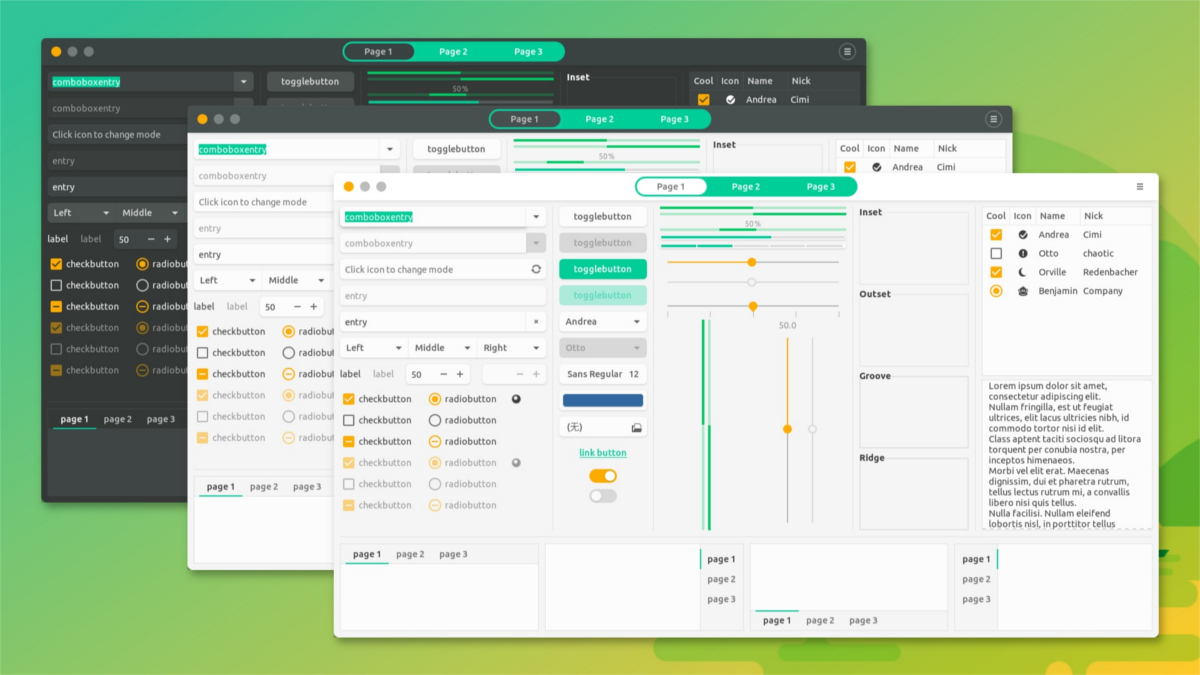
git clone https://github.com/vinceliuice/Canta-theme.git
À l’aide de la commande CD, déplacez le terminal du dossier de base vers le répertoire Canta-theme nouvellement cloné. Ensuite, exécutez la commande ls pour révéler tous les fichiers dans le dossier.
cd Canta-theme ls
L’installation du thème Canta est aussi simple que d’exécuter un script. Exécutez le fichier install.sh et bientôt tout sera opérationnel!
./install.sh
En exécutant le script install.sh en tant qu’utilisateur régulier, Canta devrait installer directement dans le répertoire de l’utilisateur. Suivre cette voie signifie que vous devrez réinstaller le thème pour chaque utilisateur qui souhaite y accéder. Alternativement, il est possible d’installer le thème afin que chaque utilisateur du PC y ait accès.
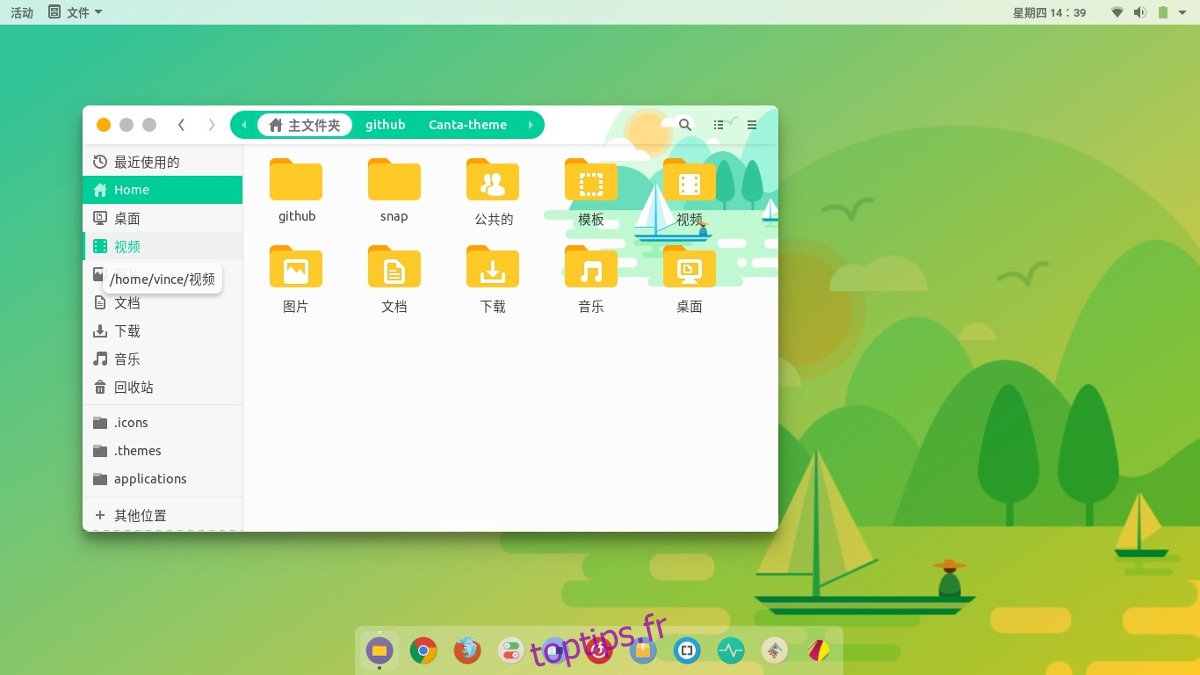
sudo ./install.sh
Notez que si ./ ne fonctionne pas, il existe d’autres moyens d’exécuter le script.
sudo sh install.sh sudo bash install.sh
Installation du thème Icône Canta
L’installation du thème Canta GTK apportera une nouvelle vie à votre bureau Linux, surtout si vous aimez le langage de conception matérielle. Cependant, même si Canta est installé, votre bureau Linux doit encore être amélioré. Pour résoudre ce problème, envisagez d’utiliser le thème d’icônes Canta. Ce thème d’icônes est considéré comme une application compagnon du thème GTK du même nom. Pour démarrer le processus d’installation, ouvrez une fenêtre de terminal et procédez comme suit.
Avant de pouvoir installer le thème d’icônes Canta, nous aurons besoin des icônes Numix Circle. Numix Circle est requis, car les icônes de Canta les utilisent comme solutions de secours (un remplacement si Canta n’a pas d’icône pour un programme spécifique).
À l’aide de la commande git clone, récupérez Numix Circle sur Internet.
cd /usr/share/icons/ sudo -s git clone https://github.com/numixproject/numix-icon-theme-circle.git.
Installer Numix Circle directement via un Git Clone est bien plus intelligent que de télécharger un zip, de l’extraire et de déplacer les fichiers. Tout va exactement là où il doit être et s’active instantanément.
Numix Circle a terminé l’installation sur votre PC Linux. Utilisez la commande CD pour accéder au répertoire des fichiers Canta.
cd ~/Canta-theme/src
Dans le dossier src, utilisez la commande CD pour vous déplacer dans le sous-dossier icons.
icônes cd
Le thème Canta GTK est livré avec tout ce dont l’utilisateur a besoin pour l’utiliser, y compris le thème d’icônes en option. Cependant, le thème d’icônes ne s’installe pas avec le thème principal. Au lieu de cela, l’utilisateur doit le faire manuellement. Heureusement, l’installation du thème d’icônes Canta est très similaire au thème GTK.
Comme avec le thème GTK, exécutez le script d’installation de l’icône en tant qu’utilisateur normal pour rendre l’icône disponible uniquement pour certains utilisateurs, ou en tant que root pour l’ensemble du système.
./installer.sh
ou
sudo ./installer.sh
Activer Canta
Le thème Canta GTK et le thème d’icônes sont installés, il est donc temps de l’activer sur le bureau Linux. Alors, comment faites-vous cela? Eh bien, selon l’environnement de bureau que vous utilisez, ce sera différent. Comme Canta est un thème GTK, vous aurez des problèmes pour l’activer complètement sur les environnements de bureau Linux tels que KDE Plasma ou LXQt. Cependant, si vous utilisez Gnome, Mate, XFCE, etc., le thème fonctionnera très bien!
Pour activer Canta, veuillez vous référer à l’un des guides ci-dessous. Ils vont dans les détails sur la personnalisation des environnements de bureau Linux (y compris l’application de nouvelles icônes et de nouveaux thèmes GTK).